Cómo configurar y usar Google Meet | Guía definitiva para 2022
Publicado: 2022-09-27Google Meet es una poderosa herramienta de videoconferencia que le permite conectarse globalmente con clientes, colegas y otros amigos. En este artículo, le mostraremos formas de conectarse, programar reuniones y brindar sugerencias para usar Google Meet de manera efectiva.
No sorprende que Google Meet haya aumentado su popularidad en los últimos tiempos. Viene con una variedad de excelentes características, lo que lo convierte en una excelente opción para usuarios avanzados todos los días.
Tabla de contenido
- 1 ¿Qué es Google Meet?
- 2 ¿Google Meet es gratis?
- 3 Cómo usar Google Meet
- 3.1 Unirse a una reunión de Google Meet
- 4 ¿Cómo compartes tu pantalla en Google Meet?
- 5 pasos para grabar una videollamada de Google Meet
- 6 Propósito de usar Google Meet
- 6.1 Reuniones de equipo
- 6.2 Demostraciones de ventas
- 6.3 Reuniones de toda la empresa
- 6.4 Presentaciones para inversores
- 6.5 Seminarios web
- 6.6 Formación
- 6.7 Relacionado
¿Qué es Google Meet?
Google Meet es un servicio de videoconferencia proporcionado por Google. Inicialmente estaba disponible solo para clientes corporativos; sin embargo, todos los usuarios pueden usar Google Meet de forma gratuita.
Google Meet está disponible en Internet y se pueden descargar tabletas y teléfonos para Android e iOS.
Google Meet está diseñado principalmente para ser una plataforma para organizar videoconferencias. Sin embargo, puedes activar el micrófono y la cámara por separado y usarlos para hacer llamadas usando audio cuando quieras.
Puede hacer llamadas ad-hoc e invitar a sus amigos y familiares a unirse. Pueden unirse a la llamada ingresando el código de su reunión o siendo ellos con un enlace en el que hacen clic.
Uno de los aspectos más atractivos de Google Meet es que no tienes que instalar ningún programa en tus escritorios. Los participantes (el organizador y los participantes) solo necesitan usar el navegador web más reciente.
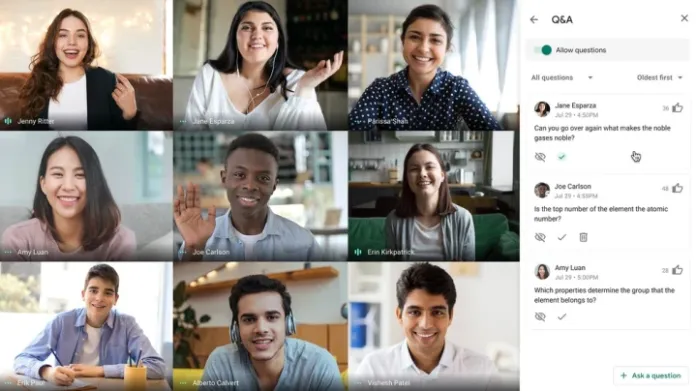
¿Google Meet es gratis?
Google Meet es gratuito para todos, pero existen algunas restricciones. La duración de las reuniones está restringida a una hora y hasta 100 participantes. Las reuniones 1:1 también se pueden extender hasta 24 horas; esta es una noticia fantástica para las familias que buscan alternativas a la alternativa de Skype.
En el caso de los usuarios de Google Workspace Individual, los límites aumentan significativamente. Por ejemplo, la duración de las reuniones puede alcanzar las 24 horas para 100 personas. Además, ofrece una variedad de funciones comerciales útiles, como guardar grabaciones de reuniones en Google Drive para llamadas internacionales y nacionales y servicio al cliente las 24 horas.
Los usuarios de Google Workspace Enterprise obtienen más funciones y pueden tener el mismo límite de tiempo de reunión de 24 horas; sin embargo, puede acomodar hasta 500 personas. Otras características fantásticas incluyen la cancelación inteligente de ruido, así como también varias opciones de seguridad disponibles.
Cómo usar Google Meet
Unirse a una reunión de Google Meet
Hay varias opciones para participar en una reunión de video de Google Meet. Primero, veremos los métodos más populares, como desde Gmail usando Google Calendar y usando una URL para la reunión o un teléfono. Los pasos dependen de cómo desee unirse a la reunión de video de Google Meet.
Desde Gmail
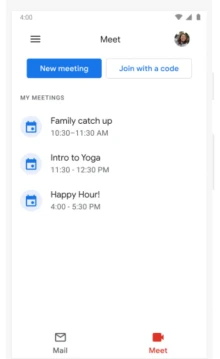
Paso 1. Abre Gmail
Paso 2: A la izquierda, verá un botón para unirse a una reunión .
Paso 3. Debe ingresar el código, apodo o número de reunión que recibió.
Paso 4. Haga clic en el botón Unirse .
Una de las mejoras que Google ha realizado en su proceso de Gmail es la creación de una pestaña Meet separada en la aplicación Gmail a la que se puede acceder desde teléfonos móviles. Entonces, si está utilizando un dispositivo con Android, ahora podrá ir a Meet en la sección Meet para ver las invitaciones a reuniones y unirse a reuniones sin tener que abrir otra aplicación o pestaña. También te facilita la tarea de hacer invitaciones.
Del calendario de Google
Paso 1. Abre tu calendario de Google.
Paso 2. Busque el evento y haga clic en él.
Paso 3. Elija la opción Unirse a Google Meet.
Paso 4 : Haga clic en Únase ahora .
Desde un enlace a una reunión (URL)
1. Haga clic en la URL de Google Meet.
2. Esperar la aprobación antes de ser admitido a la reunión, en caso de ser necesario.
¿Cómo compartes tu pantalla en Google Meet?
Para ayudarlo a instruir a los estudiantes de manera más eficiente, permitimos que los usuarios conecten sus pantallas a través de Meet.

Puede compartir una pestaña en particular, una ventana o todo el escritorio. Compartir su escritorio podría ser beneficioso, para que sus estudiantes puedan ver todo lo que está haciendo cuando está trabajando.
En la esquina superior derecha de la pestaña de participantes, puede silenciar los micrófonos de los estudiantes si es necesario. Esto puede ser útil para evitar distracciones durante las clases. Además, el chatbox permite la comunicación entre profesores y estudiantes durante el chat. Si es el momento de finalizar la llamada, seleccione "dejar de compartir" y la llamada volverá al video normal.
Pasos para grabar una videollamada de Google Meet
- Inicie un Google Meet instantáneo y vea si puede ver el botón para grabar una reunión:
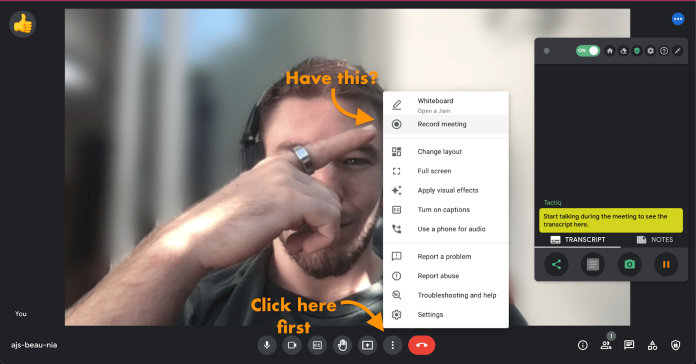
- Si no puede encontrar este botón, verifique si puede grabar reuniones de Google en su cuenta (y si está activado) en esta sección.
- Si puede encontrar este botón, ¡puede grabar su video! La próxima vez que abra las opciones de Google Meet, haga clic en "Grabar".
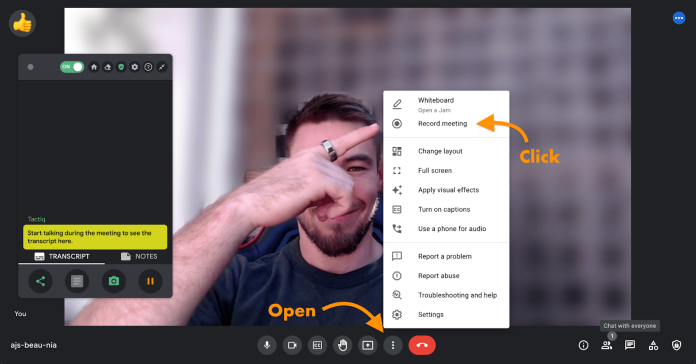
- Haga clic en 'Grabar reunión'.
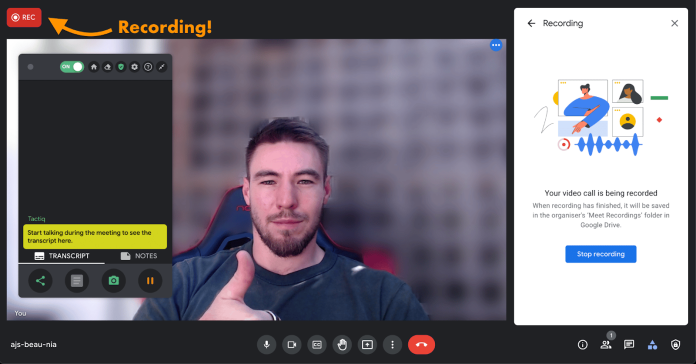
Voila, la grabación ha comenzado.
Para de grabar
- Para detener la grabación, simplemente abra sus opciones una vez más y seleccione detener (su grabación también se detendrá automáticamente después de que finalice la llamada o cuando finalice la llamada).
- Encuentra tu grabación. Una vez que se haya guardado su grabación, recibirá un correo electrónico y el enlace en su unidad de Google.
- También puede transcribir esta grabación para revisar lo que se discutió más rápido que el video.
Propósito de usar Google Meet
Si dirige una empresa próspera, le recomendamos que se registre en Google Meet Enterprise. Puede proporcionar un gran valor a las empresas y conexiones inteligentes que hacen de Google una opción fácil para su empresa.
¿No está seguro de cómo utilizar Google Meet para los negocios? Considere estos 7 ejemplos de uso:
Reuniones de equipo
¡Deja de perder el tiempo con el correo electrónico! Realice una sesión de pie de 15 minutos con los representantes de ventas el lunes. Invita a todos a compartir el estado de su trabajo y los proyectos en los que han estado trabajando durante la próxima semana. Puede usar Google Calendar para crear reuniones diarias regulares que incluyan un componente Meet para una planificación más eficiente.
demostraciones de ventas
También puede configurar la llamada de conferencia de Google Meet con personas ajenas a su organización. Puede conectarse a una demostración en vivo si su cliente tiene una cuenta de Gmail activa. Utilice Google Meet para compartir su pantalla para recorrer su presentación y también compartir enlaces con los clientes a través del chat. Barra de chat.
Reuniones de toda la empresa
¿Necesita reunirse con sus más de 100 empleados a la vez? Realice reuniones mensuales de toda la empresa para informar a sus empleados sobre el desempeño de su empresa, reconocer las victorias y hacer planes para el futuro cercano. Google Meet le permite silenciar a todos los asistentes y utilizar las funciones de levantar la mano para preguntas y respuestas más planificadas.
Presentaciones para inversores
No hay necesidad de que Google tenga problemas con su teleconferencia cuando intenta convencer a un grupo de posibles inversores. La buena noticia es que Google Meet te ayudará a presentar tu mejor yo. Puede personalizar el diseño de Meet para concentrarse en el orador y su pantalla. Meet también bloqueará los ruidos de fondo, como cuando está esperando que el repartidor de Amazon llame al timbre, y causará una excelente impresión.
seminarios web
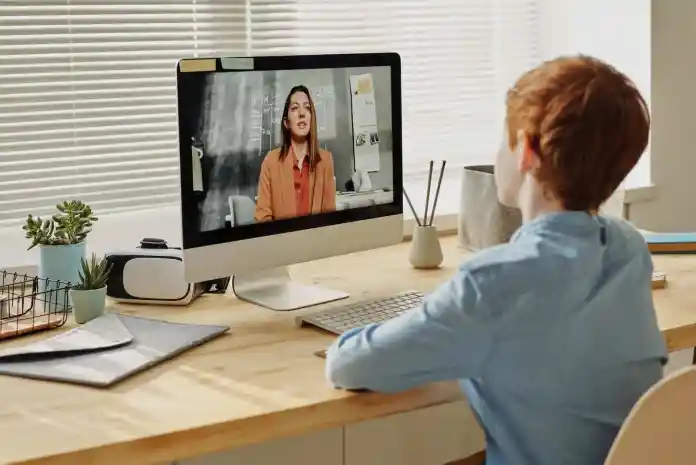
No es necesario comprar un "software de seminario web" como GoToMeeting para realizar seminarios web. Puede realizar un seminario web directamente en Google Meet como empresa oficial de Google. Solicite a los asistentes que se registren a través de su sitio web de la misma manera que lo hacen normalmente. Después de confirmar su registro, les proporcionará un enlace a una transmisión en vivo de una llamada de conferencia de Google Meet. En Google Meet Enterprise, los asistentes pueden unirse y hacer preguntas para crear una experiencia de seminario web interactivo.
Capacitación
Es posible contratar a los nuevos empleados de forma remota; sin embargo, deberá enseñar a sus empleados a través de una conferencia telefónica de Google Meet en lugar de en persona. Puede compartir su pantalla, incluir materiales en el chat y luego grabar la capacitación para que los empleados puedan consultar la información más adelante.
Obtenga servicios ilimitados de diseño gráfico y de video en RemotePik, reserve su prueba gratuita
Para mantenerse actualizado con las últimas noticias de comercio electrónico y Amazon, suscríbase a nuestro boletín en www.cruxfinder.com
